|
“学妹,修不好了,不如让我给你重做系统吧?”“重做系统?不麻烦你了!我自己来,用360可以很方便地完成呀!”自从有了360安全卫士的电脑系统重装,那些以给学妹装机为“职业”的师哥们,一下子少了很多浪漫的机会。
一键启动重装
看起来蛮不错的嘛!360系统重装内置在新版的安全卫士中能够一键自动重装系统;驱动文件自动保存还原安装;重要数据文件自动备份。
要知道,重装系统就算是电脑老鸟也要手忙脚乱大半天才能完成,而且弄不好还会出现驱动不完整、数据丢失等问题。一键装机真有那么神奇? 只需轻轻点击“开始一键重装”, Windows 7的安装就开始了。
能重装Windiws 7,那重装XP自然不在话下。四步!仅需四步,无需用户干预,全自动完成(见图1)。
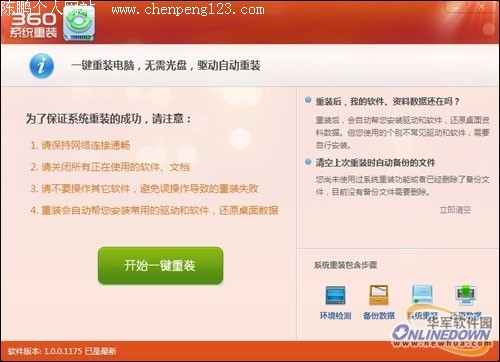
图1 一键启动重装
网络自动下载数据 自动重装
系统重装首先先对电脑的软硬件环境进行检测,主要是看磁盘空间是否足够,网络连接是否通畅,是否存在危险项。如果上述几条都没问题,会自动备份用户数据,主要是浏览器信息、桌面文件及文档,扫描完毕需要点击“下一步”完成备份,视用户数据的多少,这一过程一般在1-2分钟左右即告完成(见图2)。

图2 重装前的环境监测很重要
备份完成后进入系统重装阶段。这阶段,重装程序要从360服务器上下载必要的安装文件,因此,一定要保持网络畅通,这个步骤无须用户操作,系统会自动完成。重装完成后,还将自动安装一些必备驱动、应用软件,同时还原桌面资料等用户数据,在整个过程中电脑可能会自动重启数次,这是正常现象无需担心。
到了是见证奇迹的时刻!整个过程如行云流水,一气呵成,当重新见到可爱的桌面时,我看了看桌面右下角的时钟,10分27秒。
不仅如此,360还在启动菜单中为用户预留一帖后悔约——“恢复到系统更新之前的系统环境””。如果我们发现系统更新的不成功,想恢复到未重装之前的状态,那么只需在启动电脑的过程中,选择这一菜单即可时光倒流,昨日重现回到初始状态。
|

